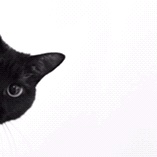调整电脑亮度。
电脑屏幕字体大小怎么设置?在日常使用电脑的过程中,有时可能会觉得屏幕上的字体太小,阅读起来十分吃力,这时就需要调整电脑屏幕的字体大小。下面为大家介绍在不同操作系统中设置电脑屏幕字体大小的方法。
对于Windows系统设置字体大小有多种方式,最简单的是直接调整系统的显示设置。

·右键点击桌面空白处,选择"显示设置"。
·在打开的窗口中找到"缩放与布局"选项,这里可以看到更改文本、应用等项目的大小设置。
·通过拖动滑块就能调整字体大小,数值越大字体就越大。
·设置完成后系统会提示是否注销以应用更改,点击"立即注销",重新登录系统后字体大小就会生效。

·此外还可以通过"控制面板"中的"外观和个性化"进入"显示"选项,进行更详细的字体大小设置。
·而Mac系统的操作相对简洁,点击屏幕左上角的苹果图标,选择"系统偏好设置",然后点击"显示器"。
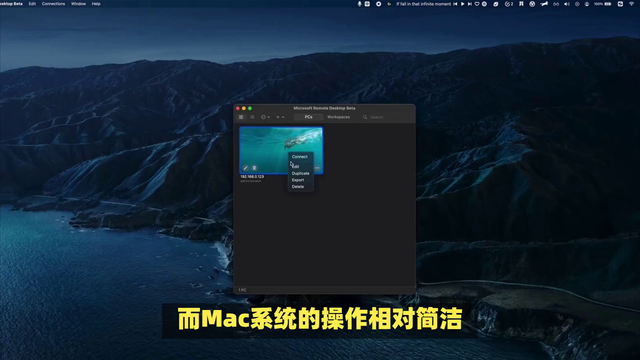
·在"显示器"设置窗口中切换到"缩放"选项,这里提供了几种不同的分辨率选项,每个选项对应着不同的字体大小。选择适合自己的分辨率后屏幕上的字体大小会立即发生变化。
·除了系统级别的设置,许多软件也提供了单独的字体大小调整功能。比如在浏览器中可以通过"设置"菜单中的"字体大小"选项来调整网页字体大小。在办公软件中通常也能在"选项"或"设置"中找到字体大小调整的相关设置。

掌握电脑屏幕字体大小的设置方法能让我们在使用电脑时更加舒适和高效。根据自己的视力和使用习惯合理调整字体大小,让电脑更好地为我们服务。